ドスパラが販売するゲーミングPC、GALLERIA XA7R-R37をお借りしました。
機材貸出元:株式会社サードウェーブ
Ryzen 7 3700Xと最新グラボのRTX 3070を搭載し、IntelのCore i7搭載モデルより安く買えるのが大きな魅力です。
高コスパでハイスペックなゲーミングPCを探している方はもちろん、IntelとAMDで迷っている方は、ぜひじっくりご覧ください。
GALLERIA XA7R-R37の概要と特徴

GALLERIA XA7R-R37がどういったパソコンなのか、特徴を整理すると以下の通り。
高画質で高フレームレートを狙える
1080p・60fpsで高画質配信が可能
LEDライティング標準搭載のケース
動画編集用パソコンとしても超優秀
一部ゲームはIntel CPUに性能面で劣る
基本的なスペックからケースの構造、実際に人気ゲームを動かして計測したフレームレートまで、順に詳しくご説明します。
スペック
今回お借りしたモデルの基本スペックは以下の通り。
| OS | Windows 10 Home 64ビット |
|---|---|
| CPU | Ryzen 7 3700X |
| GPU | GeForce RTX 3070 |
| メモリ | 16GB(8GB×2) |
| ストレージ | 1TB NVMe SSD |
| 販売価格 | 213,280円(消費税・配送料込)※離島を除く |
ドスパラに限らず、今はグラボの世界的な供給不足で価格が高騰中。
発売当初と比べると若干値上がり気味です。
CPUとGPUの細かい情報を知りたい方は、こちらをご覧ください。
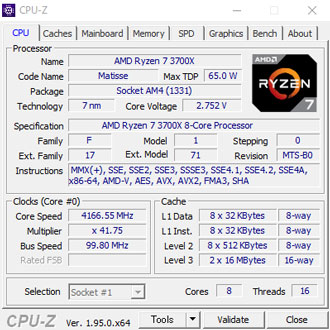
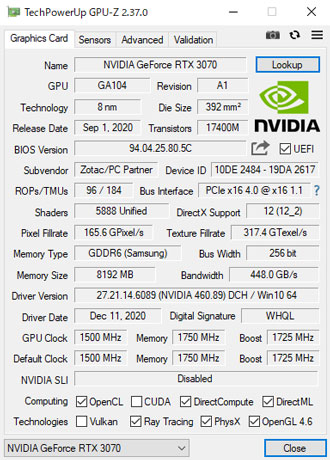
メモリは16GB(8GB×2)と十分な容量が搭載されています。
ストレージは発売当初512GBと控えめでしたが、標準仕様が1TBに変わりました。
ゲームはもちろん、動画編集などの用途でも活躍するスペックです。
パソコンの仕様および価格は時期によって変動します。最新情報は必ず公式サイトでご確認ください。
同価格帯の比較
GALLERIAのハイスペックモデルはラインナップがとても豊富です。
価格帯が近しいモデルの主なスペックを比較すると以下の通り。
| モデル | XA7R-67XT | XA7R-R37 | XA7C-R37 |
|---|---|---|---|
| CPU | Ryzen 7 3700X | Core i7-11700 | |
| GPU | RX 6700 XT | RTX 3070 | |
| メモリ | 16GB | ||
| ストレージ | 1TB NVMe SSD | ||
| 販売価格 | 198,280円 | 213,280円 | 243,280円 |
価格はいずれも記事執筆時点のもので、消費税と配送料(離島除く)を含めています。
低価格という点ではRadeonを搭載したXA7R-67XTが魅力ですが、レイトレーシング対応ゲームでフレームレートが伸びづらいなど、多少クセがあるのも事実。
また筆者が検証した限り、フォートナイトなどの人気ゲームでもっともフレームレートが伸びやすいのはXA7C-R37でした。
それぞれ別途レビューをまとめているので、あわせてご覧いただくと性能面のちがいがわかりやすいです。
XA7C-R37はCPUが第10世代だったときのレビューなので、全体的に性能が底上げされていると思われます。
ケース外観

ここからはGALLERIA XA7R-R37の外観をご紹介します。
ガンメタリックの筐体にブルーのアクセントカラーが映える、おなじみの新型ケースです。


本体左側面は中身が見えるクリアサイドパネルを標準搭載。
仕様上の寸法は高さが約480mm、奥行きが約440mm、横幅が約220mm。
ATX規格のケースなのでそこそこ大きいです。
重量も約14kgあるため、パソコンを持ち上げるときは腰を痛めないように気をつけてください。


電源直下のメッシュパーツは取り外しが可能。
構造上、どうしてもほこりがたまりやすい個所なので、掃除しやすいのは便利です。
LEDライティング

電源をONにすると、ケース前面と電源ボタンの周辺が青く光ります。
色を変更するには、制御アプリ「Polychrome RGB」のインストールが必要。
BIOSの設定変更も必要になるようで、マザーボードのメーカー(ASUSかASRock)によって設定方法が少し変わります。
アプリのダウンロードや細かい設定方法は、ドスパラの公式サイトをご覧ください。
インターフェイス

ケース前面の主なインターフェイスは以下の通り。
- 電源
- USB3.2 Gen1 Type-A ×4
- ヘッドホン
- マイク
USBポートが4つあると、ゲームパッドや外付けストレージなど、さまざまなものを接続できて便利。

コンソールパネルが斜めに設計されているため、パソコンを机の上下どちらに設置しても使いやすいです。

背面の主なインターフェイスは以下の通り。
- PS/2 Mini DIN 6ピン
- USB3.1 Gen1(Type-A)×6
- ギガビットLANポート
- DisplayPort ×3
- HDMI ×1
Type-Cに対応したポートがひとつもないので、用途によっては少々使いづらいかもしれません。
また、標準仕様では無線でインターネットにつなげられない点に要注意。
ご家庭の都合で有線での接続ができない場合、+5,980円~(税別)の追加オプションで無線LANの拡張カードを追加できます。
Amazonで探せばUSBタイプの無線LANアダプターが2,000円前後で見つかるので、通信速度にこだわらないなら安価なもので代用が可能です。
ケース内部

ケース内部はご覧の通り。
黒いケース内でカラフルなケーブルが目立ちますが、裏配線できれいに整理されているので見た目は悪くありません。


必要な方は光学ドライブを+2,000円~(税別)で追加も可能。
パソコンでDVDなどを見たい方は検討してみてください。
ケース前後に14cmの大型ファンを搭載しており、冷却性能も申し分なし。

背面には2.5インチ×2、3.5インチ×2のストレージを増設できるシャドウベイも用意されています。
ケースの拡張性は高いものの、購入後に自身でストレージを追加するのは少々大変。
マザーボードとストレージをつなげるSATAケーブルも付属していないので、パソコンの扱いに慣れていない方は購入時にカスタマイズしたほうが無難です。
CPUクーラー

CPUクーラーはRyzen 7 3700Xに付属している純正クーラー(Wraith Prism Cooler)と思われます。
シングルファンの空冷タイプで、冷却性能は普通レベル。
RGBライティングに対応しているので見栄えが良いです。
予算に余裕があるなら簡易水冷タイプのCPUクーラーに変えたいところですが、記事執筆時点ではカスタマイズに選択肢がありません。
グラフィックカード

グラフィックカードはZOTACのツインファンタイプが搭載されていました。
ロゴマークが発光します。

RTX 3070以上のグラフィックカードを搭載したガレリアには、リジッドカードサポートが標準搭載。
傾きやグラつきが発生しないように、大きくて重たいグラボを上下から挟み込んで、がっちりと固定しています。
グラボを支えるサポートステイなどはいろいろ販売されていますが、別途買う必要がないのはとても便利です。
メモリ

非常に見えづらいですが、メモリはヒートシンク非搭載のシンプルなものが2枚(8GB×2)刺さっています。
ゲームがメインなら16GBでメモリ不足を感じる場面は滅多にないものの、必要性を感じたら32GBに増設しても良いでしょう。
32GBなら+15,800円~(税別)、64GBは+41,500円~(税別)です。
ストレージ

M.2 SSDもグラボの裏側にあるため見えづらいですが、発熱を防ぐためのヒートシンクが搭載されています。
標準仕様では512GBと容量が控えめなので、心配な方はカスタマイズで増設がおすすめです。
電源

電源は650W(80PLUS BRONZE)が搭載されています。
NVIDIAの公式サイトによると、RTX 3070の推奨電源は650Wなので問題はありませんが余裕もありません。
将来的にグラボのアップデートを想定していたり、予算に余裕があるなら、上位モデルにカスタマイズしても良いでしょう。
750W(80PLUS GOLD)なら+6,100円(税別)、850W(80PLUS TITANIUM)は+11,600円(税別)です。
費用は高いものの、自作ユーザーから絶大な信頼度を誇るSeasonic製の電源も選べます。
GALLERIA XA7R-R37のベンチマーク

ここからはGALLERIA XA7R-R37の性能を、各種ベンチマークソフトを使用して数値化していきます。
まずはパソコンの総合的な性能をチェックするPC Mark10を試したところ、6,941というスコアでした。
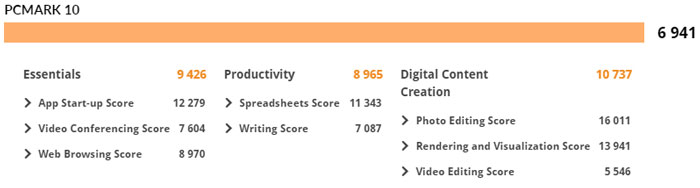
一般的な薄型ノートPCだと「Digital Content Creation」のスコアは4,000ちょっとですから、10,000越えは素晴らしいです。
ゲームはもちろん、ExcelやWordなどの事務作業、各種クリエイティブ用途もサックサクにこなせるスペックです。
計測結果はいずれも当サイトで検証したものなので、あくまで参考程度にお考えください。
CINEBENCH R20
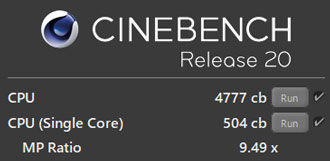
主なCPUをCINEBENCH R20のスコアで比較してみると以下の通り。
| Core i9-10900K | |
|---|---|
| Core i9-9900KF | |
| Ryzen7 3700X | |
| Core i7-10700 | |
| Ryzen 5 3600X |
第9世代のCore i9に迫るスコアです。
ベンチマークのスコアがすべてではないものの、Core i7-10700をわずかに上回っています。
Fire Strike
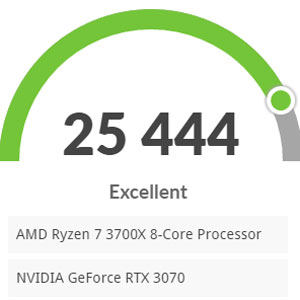
3DMarkのFire Strikeのスコアを比較すると以下の通り。
| RTX 3080 | |
|---|---|
| RTX 3070 | |
| RTX 2080 Ti | |
| RTX 3060 Ti | |
| RTX 3060 |
前世代のウルトラハイエンドモデルである、RTX 2080 Tiの性能を上回るスコアです。
VR Mark
VR Markの各種スコアはご覧の通り。
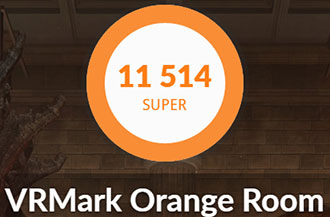
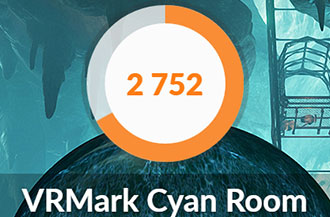
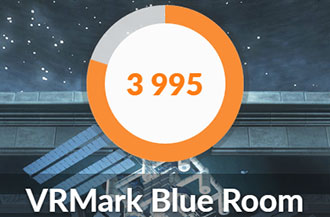
いずれもなかなかのハイスコアがでました。
別売りのVRヘッドマウントディスプレイを用意すれば、グラフィックの重いVRゲームも快適にプレイできます。
筆者が所持しているOculus Quest 2が故障中のため、VRゲームでの動作検証ができていません。
Crystal Disk Mark
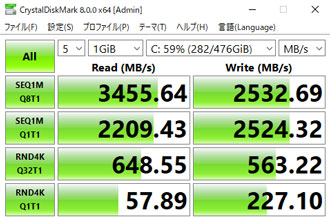
CrystalDiskMarkでストレージの転送速度をチェックしました。
M.2 SSDは読み込みで約3,455MB/sと素晴らしい速度です。
書き込みは若干スコアが落ちていますが、実用上ストレスを感じる場面はほとんどないでしょう。
一般的なSSD(SATA)やHDDと平均的な転送速度を比較すると、以下の通り。
| NVMe M.2 SSD (Gen4) | |
|---|---|
| NVMe M.2 SSD | |
| SSD(SATA) | |
| HDD |
NVMe M.2 SSD(Gen4)は、今のところ限られた環境下でしか使えません。
オンラインゲーム
定番ベンチマークソフトを、それぞれ4KとフルHD解像度の設定で走らせました。
重量級ゲームのFF15は4Kの高品質で「やや快適」、軽量品質で「とても快適」という結果に。
グラフィックの重いゲームを4Kの最高画質でヌルヌル動かすには、RTX 3080以上が必要と考えたほうが良いでしょう。
FF14はグラフィックが軽めなので、4Kでも「非常に快適」という結果でした。
FF15

| 高品質 | 5597(やや快適) |
|---|---|
| 標準品質 | 6415(快適) |
| 軽量品質 | 9145(とても快適) |
| 高品質 | 10670(とても快適) |
|---|---|
| 標準品質 | 13575(非常に快適) |
| 軽量品質 | 14803(非常に快適) |
FF14 漆黒の反逆者

| 最高品質 | 10805(非常に快適) |
|---|
| 最高品質 | 17078(非常に快適) |
|---|
PCゲームのフレームレート検証

ここからは実際にパソコンゲームを最高画質で動かして、どれくらいのフレームレートが出たかご紹介します。
動画にもまとめているので、あわせてご覧いただくとよりわかりやすいです。
フレームレートの抽出にはMSIのAfterburnerとGeForce Experienceを使用。
まずはフォートナイトとApex LegendsをフルHD解像度でプレイして、最高画質と低画質、それぞれの平均フレームレートをチェックしました。
| 最高画質 | 152fps |
|---|---|
| 低画質 | 220fps |
| 最高画質 | 138fps |
|---|---|
| 低画質 | 178fps |
フォートナイトの低画質は「3D解像度」のみ100%に設定して試した結果です。
マップの位置や状況によってフレームレートは変動するものの、いずれも最高画質で144前後をキープできます。
Apex Legendsは低画質まで落としたときのフレームレートが伸びづらく、何度か試したものの平均200を超えられませんでした。
そのほかの人気ゲームはすべて最高画質でプレイして、平均値を算出しました。
| PUBG | 152fps |
|---|---|
| VALORANT | 196fps |
| Rainbow Six Siege | 194fps |
VALORANTやレインボーシックスシージのような軽めのゲームなら、最高画質のままで常時200前後をキープ。
RTX 3070のスペックを考えると、もう少しフレームレートが伸びてほしいところですが、実用上大きな問題はありません。
レイトレーシング性能
続いてレイトレーシング(DXR)に対応したゲームで、ONとOFFを切り替えたときの平均フレームレートをチェックしました。
解像度はフルHD、DXR以外のグラフィック設定はすべて最高に設定しています。
| DXR ON | 92fps |
|---|---|
| DXR OFF | 136fps |
| DXR ON | 58fps |
|---|---|
| DXR OFF | 104fps |
CoD:BOCWはDXR ONの状態でもそこそこ快適にプレイできますが、Battlefield Vは場面によってカクつきが発生します。
いずれも見た目がほんのり変わる程度なので、マルチプレイをメインに考えているなら、DXRはOFFがおすすめです。
シングルプレイのストーリーをじっくり楽しむなら、画質優先でDXRをONにしても良いでしょう。
| DXR ON | 40fps |
|---|---|
| DXR OFF | 62fps |
| DXR ON | 62fps |
|---|---|
| DXR OFF | 88fps |
WATCH DOGS LEGIONはグラフィックがとても重く、DXRをONにすると60を下回ります。
Cyberpunk 2077はDXR ONの状態で60前後をキープできました。
ゲームの世界観をより楽しめるので、アクションジャンルのゲームはDXR ONがおすすめです。
4Kモニターでの検証
4K解像度のモニターを使用して、モンスターハンターワールドとCyberpunk 2077のフレームレートを検証しました。
いずれもWQHDと4KではDLSS(Deep Learning Super Sampling)をONに設定、モンハンワールドはHigh Resolution Texture PackもONにした状態でテスト。
Cyberpunk 2077は、DXRも最高設定にしています。
| 4K | 56fps |
|---|---|
| WQHD | 90fps |
| フルHD | 86fps |
| 4K | 34fps |
|---|---|
| WQHD | 46fps |
| フルHD | 62fps |
モンハンワールドでフルHDよりWQHDのほうがフレームレートが高く出ているのは、DLSSがいい仕事をしているものと思われます。
最新ゲームを4Kの最高画質でサクサク動かしたいならRTX 3080以上、WQHDまでならRTX 3070で十分と考えたほうが良いでしょう。
DLSSをOFFにすると、WQHDや4Kのフレームレートが大幅に落ち込みます。必ずONにしましょう。
ゲーム実況の動画配信
ゲーム実況をTwitchでスムーズに配信できるかも検証しました。
配信ソフトは無料で使えるOBS(Open Broadcaster Software)を使用、配信と同時に録画も実施です。
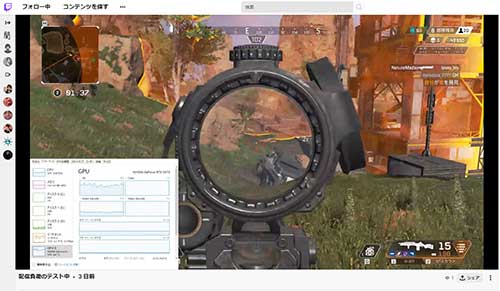
Apex Legendsでいろいろ試した結果、以下の設定であればスムーズにライブ配信ができました。
| ゲームの画質 | 低~中 |
|---|---|
| 出力解像度 | 1080p(1,920×1,080) |
| FPS共通値 | 60 |
| 映像ビットレート | 6,000 Kbps |
| 配信エンコーダ | ハードウェア(NVENC) |
| 音声ビットレート | 128 |
| 高度なエンコーダ設定 | Max Performance |
| 録画品質 | 高品質、ファイルサイズ中 |
| 録画フォーマット | mkv 配信後にmp4へ再多重化 |
| 録画エンコーダ | ハードウェア(NVENC) |
最高画質のままでも配信は可能ですが、ときどき映像がカクつきます。
配信中はCPUに余裕があるので、録画エンコードはソフトウェア(x264)でも問題ありません。
フレームレートは配信中も100以上をキープできるので、PC1台で快適にライブ配信が可能です。
配信するゲームによってCPUやGPUの負荷は変わります。ゲームに合わせて設定を工夫する必要があります。
スマホゲームなども配信可能
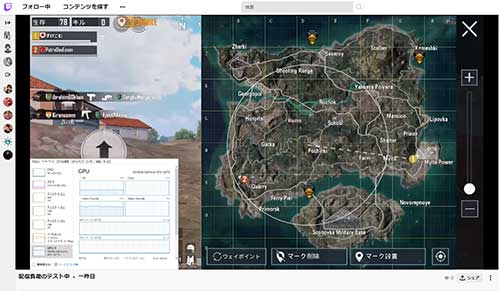
キャプチャーボードをつないでスマホゲームの配信も試してみました。
iPhone8でPUBG MOBILEの配信を試したところ、こちらも1080pかつ60fpsでスムーズに配信&録画できました。
スマホゲームやコンソール機の配信がメインなら、RTX 3070は少々オーバースペックといえそうです。
XA7C-R37との比較

以前、CPUにCore i7-10700を搭載したGALLERIA XA7C-R37をお借りしました。
主なスペックと記事執筆時点の価格(消費税・配送料込)を比較すると以下の通り。
| 型番 | XA7R-R37 | XA7C-R37 |
|---|---|---|
| CPU | Ryzen 7 3700X | Core i7-10700 |
| GPU | GeForce RTX 3070 | |
| メモリ | 16GB(8GB×2) | |
| ストレージ | 512GB NVMe SSD | |
| 販売価格 | 195,778円 | 201,278円 |
XA7C-R37と比較すると、一部ゲームでフレームレートが伸び悩みました。
たとえばApex Legendsを低画質で動かしたときの平均フレームレートをグラフ化すると以下の通り。
| XA7C-R37 Core i7-10700 | |
|---|---|
| XA7R-R37 Ryzen 7 3700X |
カジュアルにプレイするなら144以上出ていれば十分ですが、ガチ勢の方にとって240以上で安定するかどうかは大きな問題。
Cyberpunk 2077ではほとんど差がなかったので、ゲームによって相性があるのでしょう。
約5,000円の価格差をどう考えるかですが、少しでも高いフレームレートを求めるなら、Core i7-10700を搭載したXA7C-R37がおすすめです。
XA7C-R37のレビュー記事も合わせてご覧いただくと、両者のちがいがよくわかります。

クリエイティブ用途の動作検証

続いて動画や写真の編集など、クリエイティブ用途でも快適に使えるかを検証しました。
Premiere Proで動画編集

まずはAdobeのPremiere ProでYoutube動画の編集を試しました。
動画素材をカットしてつなげたり、テロップや効果音を加える程度の編集なら、処理の遅延を感じることはまったくありません。
After Effectsで演出を加えたり、4K動画の編集を視野に入れているなら、メモリは32GBにカスタマイズしたほうが快適度がアップします。
どの程度動画編集に力を入れるかによって判断してください。
4K動画の書き出し
参考までに、4K動画の書き出し時間を計測しました。
検証のために用意したのは、GoPro HERO7 Blackで撮影した4K 60fpsの動画データ。
書き出し条件とかかった時間は以下の通り。
| H.264(Youtube 1080p FHD) | 5:10 |
|---|---|
| H.264(Youtube 2160p 4K UHD) | 4:23 |
一般的な薄型ノートパソコンだと40分以上かかることもザラなので爆速です。
動画編集マシンとしても、抜群に優秀です。
LightroomでRAW現像

デジカメで撮影したRAWデータの書き出し速度もチェックしてみました。
有効画素数3,635万のニコンD810で撮影したRAWデータ100枚をLightroomで書き出したところ、かかった時間は1分50秒でした。
主なCPUと結果を比較したグラフはこちら。
| Core i9-10900K | |
|---|---|
| Ryzen7 3700X | |
| Core i9-9900K | |
| Core i7-10700 | |
| Core i5-10400F |
RAW現像の書き出し速度ではCore i7-10700を上回りました。
さすがにCore i9-10900Kには敵わないものの、プロカメラマンが業務用途で十分使えるレベルです。
Lightroomの書き出し条件は以下で統一しています。
| 画像形式 | JPEG |
|---|---|
| 画質 | 100 |
| カラースペース | sRGB |
| 画像のサイズ | 未調整(撮影データそのまま) |
| 解像度 | 350 |
| メタデータ | すべてのメタデータ (人物情報や撮影場所の情報は削除) |
価格の安さを求めるならRyzen

レビューのまとめとして、GALLERIA XA7R-R37の特徴をおさらいします。
高画質で高フレームレートを狙える
1080p・60fpsで高画質配信が可能
LEDライティング標準搭載のケース
動画編集用パソコンとしても超優秀
一部ゲームはIntel CPUに性能面で劣る
最新グラボのRTX 3070が搭載されていることもあり、ほとんどのゲームを最高画質かつ高フレームレートで快適に動かせました。
しかしながらRyzen 7 3700XのライバルであるCore i7-10700と比べると、一部ゲームでフレームレートが伸びにくいのも事実。
価格の安さを重視するか、少しでも高いフレームレートを求めるかは、予算と用途に合わせて判断してください。
ちなみに記事執筆時点では48回まで分割手数料が無料で、翌日出荷という超スピード納品に対応。
予算20万円前後でハイスペックなゲーミングPCを探している方は、GALLERIA XA7R-R37を候補に入れてみてはいかがでしょうか。

















最近、このPCを購入しようと考えていたのですが今見ると在庫切れでそれに代わってGALLERIA XA7R-R37 5800X搭載 電撃ベストバイ2021 受賞記念モデルが販売されているのすがスペックを比較すると
CPU:Ryzen 7 3700X→Ryzen 7 5800X
CPUファン:AMD静音CPUファン→GAMMAXX L240 V2+(水冷CPUクーラー/RGB対応)
電源:650W 静音電源 (80PLUS BRONZE)→750W 静音電源 (80PLUS GOLD)
見た感じこの3つが変化していると思っているのですが個人的にはスペックが向上していると思っているのですがどうでしょうか?
前のモデルと値段も変わらないので明日のポイントセールまでに買いたいと考えているので教えて頂きたいです。
ティナちゃんさん
電撃ベストバイモデルがめちゃくちゃおすすめです
Ryzen 7 3700XとRyzen 7 5800Xは性能差がかなり大きくて
同じGPUでもフレームレートは大幅に上がります
教えて頂きありがとうございます。
とてもためになりました。